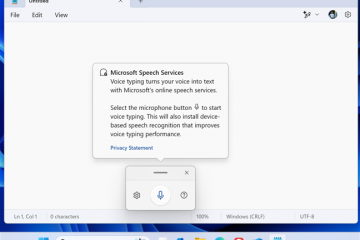Als u de schuifrichting op Windows 11 wilt wijzigen, volgt u de onderstaande stappen.
is standaard het scrollgedrag van Windows 11 geconfigureerd dat wanneer u het schuifwiel naar beneden verplaatst, de inhoud van het scherm beweegt Up en neemt u naar de onderkant van de pagina. Dit wordt ‘Reverse Scrolling’ genoemd. Hoewel de meeste Windows-gebruikers zich thuis voelen met dit scrolgedrag en nooit hoeven te veranderen, kunnen er situaties zijn waarin het wijzigen van de scrolling-richting nodig is. U kunt bijvoorbeeld gewend zijn aan de’natuurlijke scrollen’in macOS of touchscreens waar scrollen naar beneden de inhoud van het scherm naar beneden verplaatst en u naar de bovenkant van de pagina brengt.
Gelukkig kun je gemakkelijk Wijzig de scroll-richting in Windows 11 met behulp van de app Instellingen. Het is vrij eenvoudig om te doen. In deze snelle en eenvoudige tutorial laat ik je zien hoe je het kunt doen. Laten we beginnen.
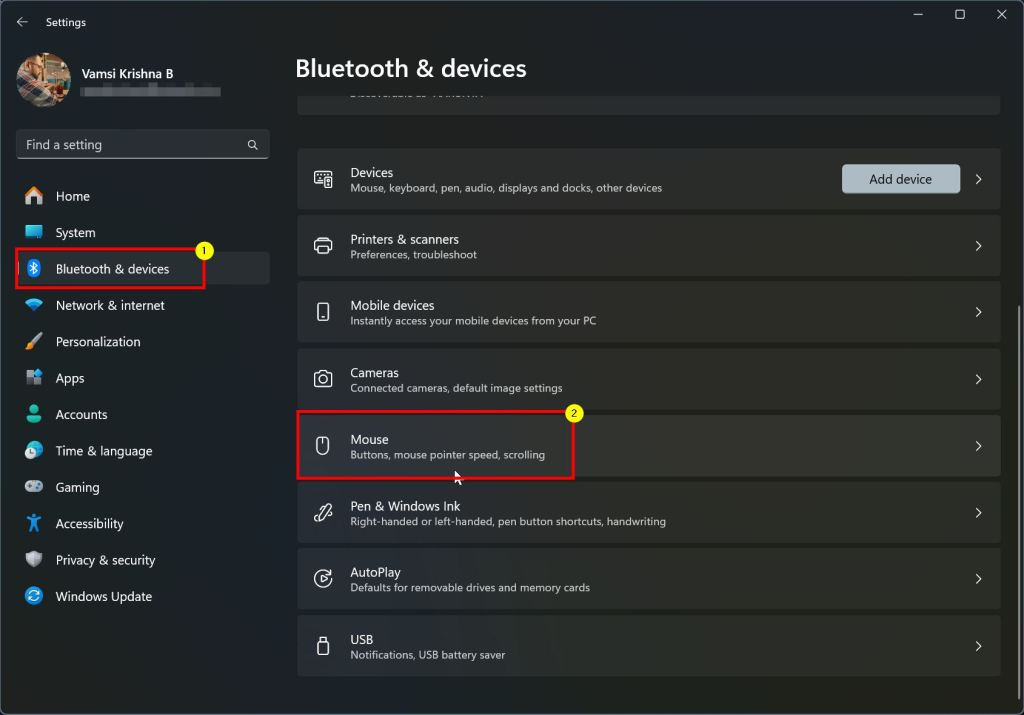
Wijzig de schuifrichting in Windows 11
Open instellingen met behulp van”Windows-toets + I”.”Tab.click de optie” muis “. Richting In Windows 11.close The Instellingen venster.
Gedetailleerde stappen (met screenshots)
U kunt de scrollingrichting wijzigen met behulp van de Windows 11 Instellingen . Open het dus door op de” Windows-toets + i “te drukken”Snelkoppeling om mee te volgen. U kunt ook met de rechtermuisknop klikken op het Windows/Start-pictogram op de taakbalk en”Instellingen”selecteren.
<
Zodra het wordt geopend, gaat u naar het tabblad” Bluetooth & Devices “van de zijbalk en klikt u op de optie” muis “op het rechterpaneel. Dit is waar u verschillende instellingen met uw muis kunt aanpassen en wijzigen. “vervolgkeuzemenu. Als u bijvoorbeeld’Natural Scrolling’in MacOS-stijl wilt gebruiken, wijzigt u de scroll-richting in” Down Motion Scrolls Up “.
>
Nadat u de scroll-richting wijzigt, wordt deze automatisch toegepast. Je kunt het uitproberen en kijken of dat is wat je nodig hebt. Als u de standaard Windows 11-scroll-richting wilt herstellen, kiest u de optie” Down Motion Scroll Down “uit het vervolgkeuzemenu”Scrolling Direction”.
Als u vragen heeft of Hulp nodig, commentaar hieronder. Ik zal graag helpen.